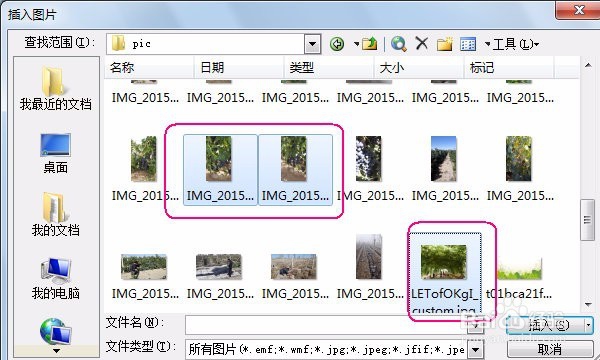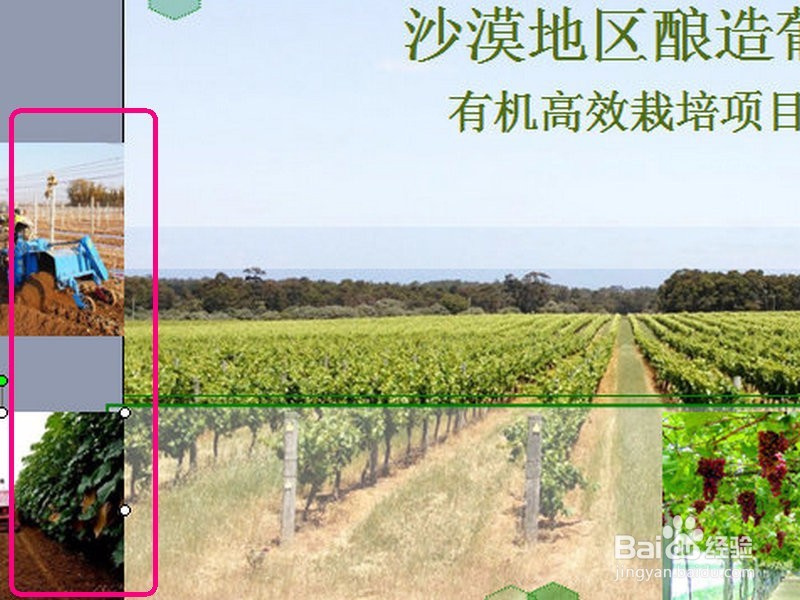1、准备PPT背景和产品图片。把所有图片收集到一个文件夹中,这样操作方便,简单。建立一个新的PPT文件,命名为产品展示。
2、插入图片。插入要展示的4张图片。选择插入,选择文件来自文件,按CTRL键不动,选择四张图片,点击确定,插入。
3、调整图片尺寸。双击一张图片,选择尺寸,输入大小 ,四张一样的大小。为了简撮劝丛食单,可以手动调节,然后再微调。然后同样的方法,四张调整一样的大小
4、调用动画菜单。最好把菜单调用,这样操作方便,简单,而且过程可视。选择幻灯片放映,选择自定义动画。右面会出现动画状态栏。
5、移动左面的进入图片。把从左面进入的两张图片,到背景外面,准备做动画。
6、添加从右出现移到到画面中的动画。选中一张图片,选择添加动画,选择动作路径,选择向右。
7、调整动画路径。这样动画就的,制作成功,但是由于路径短,移动不到目标位置,可以做下面的调整。把鼠标批向路径的右端的圆圈,水平向右手动,然后松开。然后点击上图中2的醐蛑臀谁位置,放映测试,直接路径长度使图片能够运到到目标位置。
8、调整动画效果。点击下图菜单,选择之后,这样图片就在上一个动画结束之后,再开始播放。
9、细节调整动画效果。为了保证展示效果,可以把在前面动画之后再出现,可以把出现的时间延长,这样让前面的图片看的更加清楚。点击下图中的时间调整,调整时间,调整完成,演示测试,直接达到预期的效果。
10、添加第二张图片动画。为了操作方便,可以把第一张图片,移动到上面。然后用和第一张同样的方法,制作动画,修饰效果。
11、修饰测试。把前面移动到上面的第一张图片,移动和第二张图片重合,测试,修改。